忘仙破解版
网游 | 124 MB | 2020-12-16
下载来自: 98游戏 浏览: 87 次 2022-04-14 08:12:04:04
iphone截图快捷键怎么设置?很多朋友不知道如何设置iphone截图的快捷键。今天,98uc.cn下载站边肖对这个问题做了这样的回答。让我们来看看细节。
iphone截图快捷键怎么设置?
1.首先打开苹果手机,进入设置界面,点击通用。
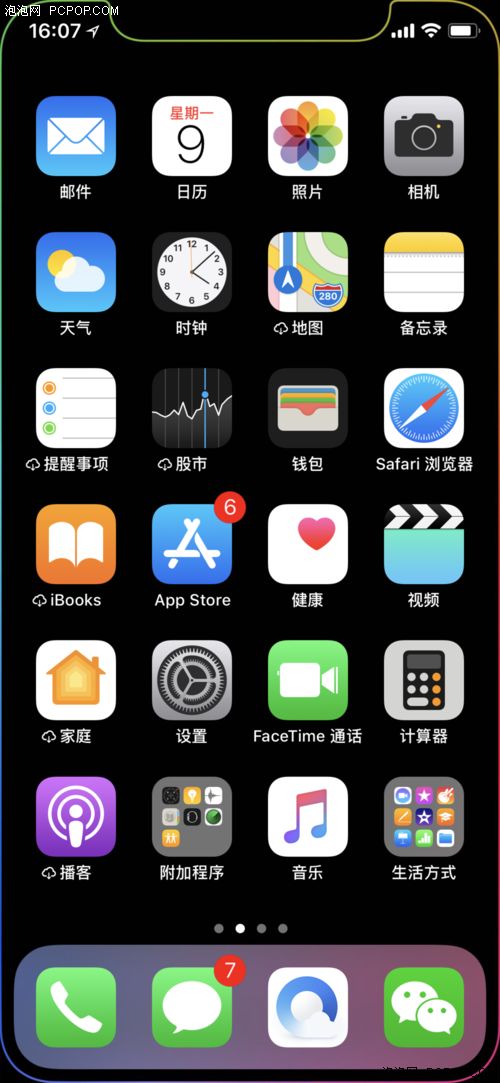
2.在常规界面中,单击辅助功能。
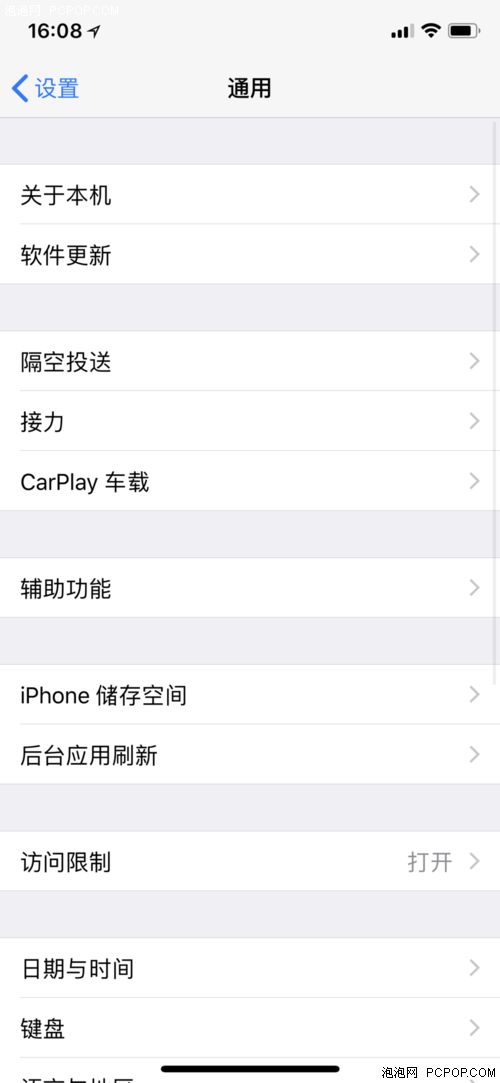
3.这里可以设置很多辅助功能。在交互下的三个选项中,点击assistivetouch。
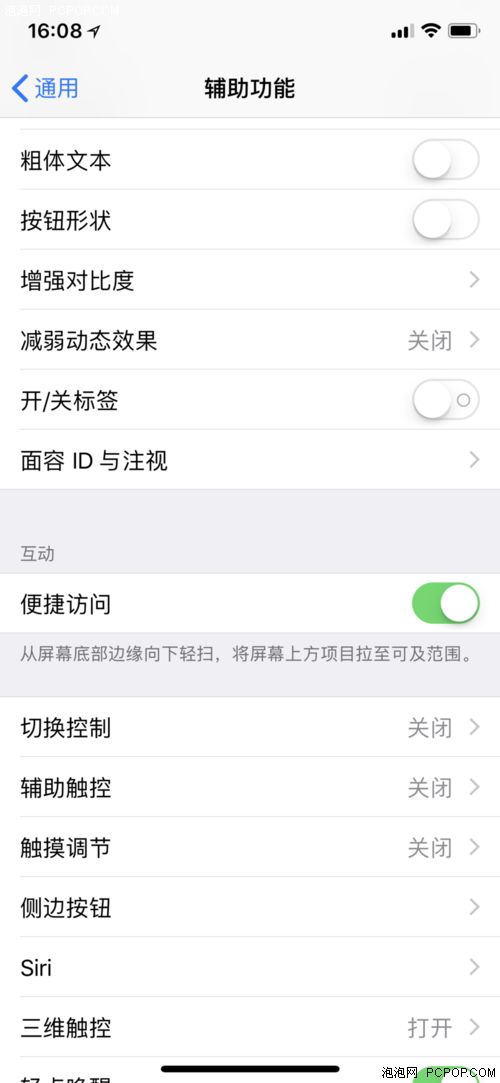
4.打开assistivetouch开关,选择定制的顶部菜单。
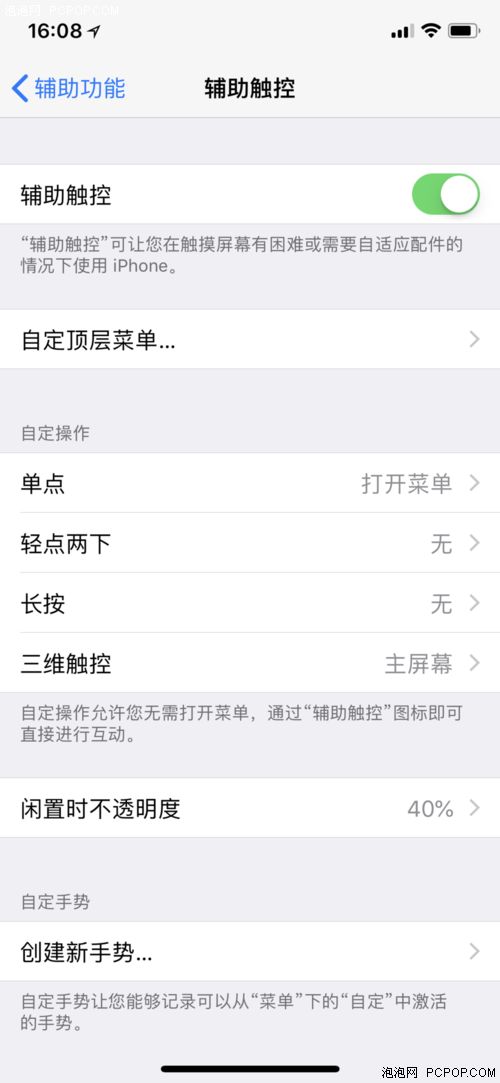
5.接下来我们可以看到界面中有加减号。我们可以根据自己的爱好添加或删除图标。
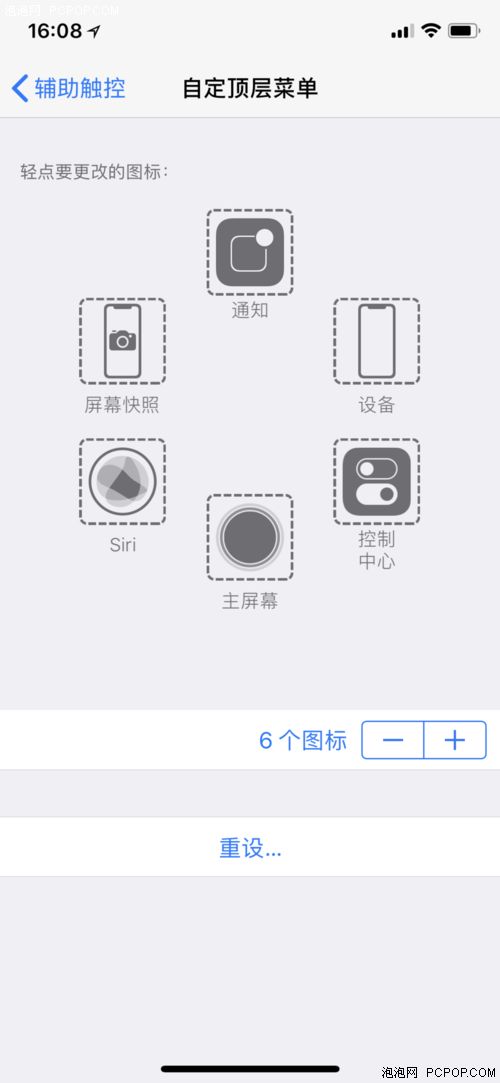
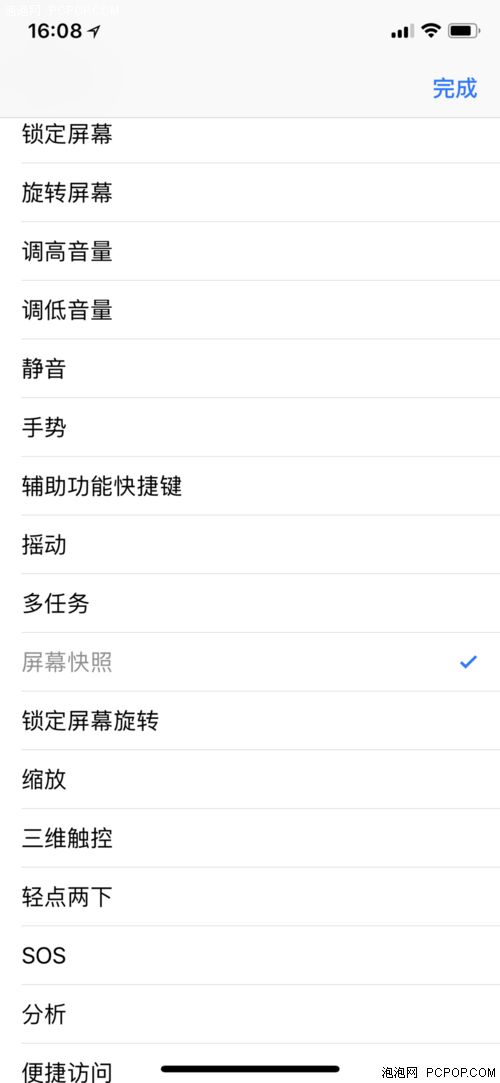
7.这时我们可以看到空白图标变成了截屏的图标。
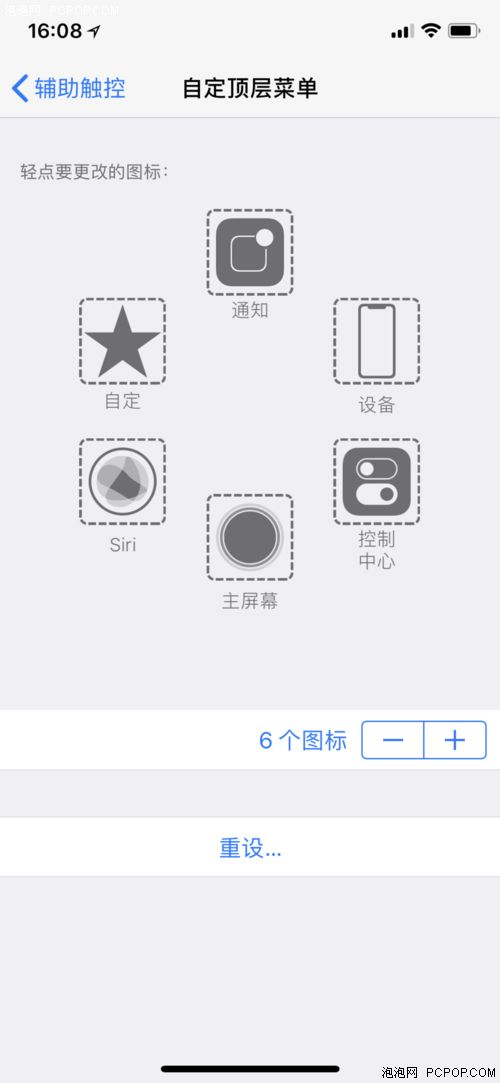
8.最后,点击屏幕上的assistivetouch按钮,看到一个屏幕快照,这样设置就完成了。
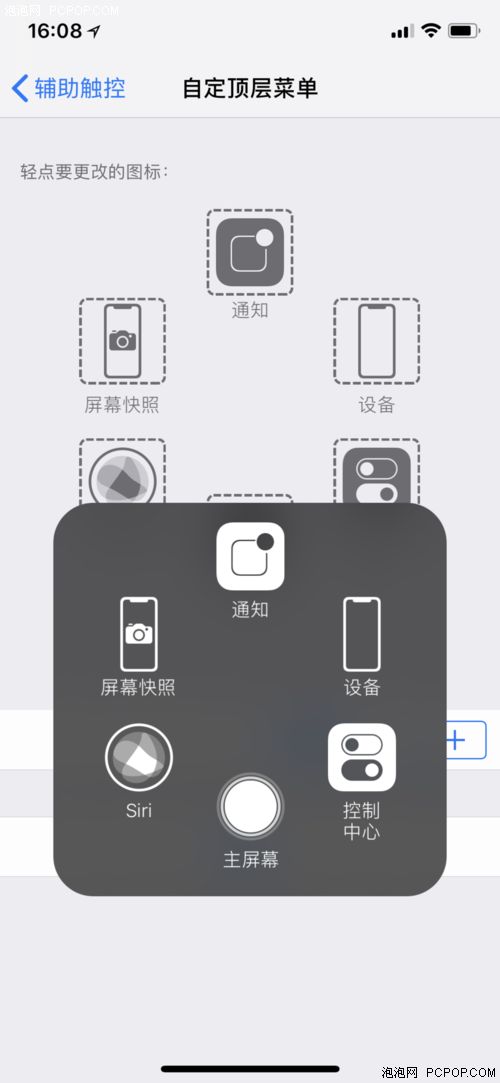
以上就是边肖带来的“如何设置iphone截图快捷键,如何快速截图苹果手机”的全部内容。更多信息请关注98uc.cn下载站。
以上就是98游戏小编为大家带来的全部内容,想了解更多精彩请持续关注本站。
还没有玩家发表评论,快来抢占沙发吧!